win10怎样清理电脑c盘无用的东西 win10清理C盘无用东西的方法
更新时间:2021-12-08 10:18:00作者:mei
win10电脑使用一段时间后,C盘存放的东西越来越多,导致内存空间不够用。为了让内存空间变大,大家要时不时清理一下c盘无用的东西,那么具体该如何操作?接下来教程分享win10清理C盘无用东西的方法,供大家学习参考。
1、大家可以打开自己的电脑选项,就是这个电脑!
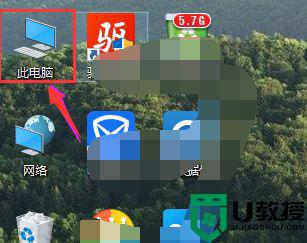
2、看看自己的c盘,如果磁盘满了的话可以这样清理!
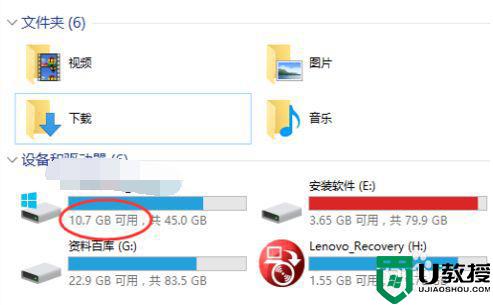
3、点击右键选择,属性这一栏!
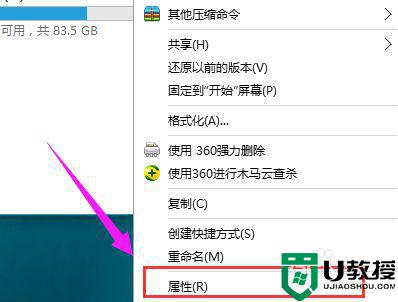
4、找到这个磁盘清理,可以清理自己的磁盘!
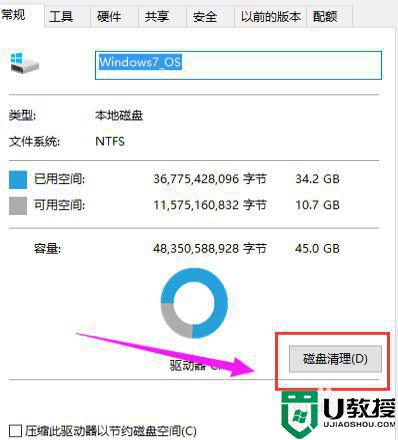
5、这里主要是用来清理碎片的,这个地方还是比较好用的!
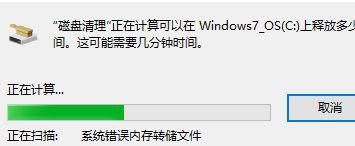
6、如果是想要清理文件的话可以利用工具来清理!
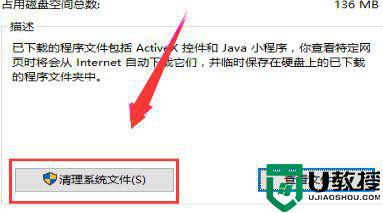
如果win10系统c盘太满,我们可以试着清理一些无用文件,掌握此方法对日常操作电脑有很大帮助。
win10怎样清理电脑c盘无用的东西 win10清理C盘无用东西的方法相关教程
- win10安装后c盘清理操作方法 win10电脑清理c盘怎么清理
- win10下载不了东西到c盘怎么办 win10系统c盘安装不了东西解决方法
- win10修改c盘用户名所有应用都没了怎么办 win10更改了磁盘用户名桌面东西全没了如何处理
- win10系统c盘满了如何清理干净 win10系统清理c盘的四种方法
- 怎么样清理win10电脑c盘垃圾 win10电脑清理c盘垃圾的三种方法
- Win10系统C盘空间不够用怎么清理 教你清理win10电脑C盘的方法
- win10系统c盘满了怎么清理 win10电脑c盘满了清理技巧
- w10电脑c盘怎么清理 win10如何深度清理c盘
- 为什么win10系统d盘没东西却显示爆满 win10系统d盘没东西却显示爆满的处理方法
- w10系统c盘清理操作方法 win10不影响系统怎么清理c盘
- Win11如何替换dll文件 Win11替换dll文件的方法 系统之家
- Win10系统播放器无法正常运行怎么办 系统之家
- 李斌 蔚来手机进展顺利 一年内要换手机的用户可以等等 系统之家
- 数据显示特斯拉Cybertruck电动皮卡已预订超过160万辆 系统之家
- 小米智能生态新品预热 包括小米首款高性能桌面生产力产品 系统之家
- 微软建议索尼让第一方游戏首发加入 PS Plus 订阅库 从而与 XGP 竞争 系统之家
热门推荐
win10系统教程推荐
- 1 window10投屏步骤 windows10电脑如何投屏
- 2 Win10声音调节不了为什么 Win10无法调节声音的解决方案
- 3 怎样取消win10电脑开机密码 win10取消开机密码的方法步骤
- 4 win10关闭通知弹窗设置方法 win10怎么关闭弹窗通知
- 5 重装win10系统usb失灵怎么办 win10系统重装后usb失灵修复方法
- 6 win10免驱无线网卡无法识别怎么办 win10无法识别无线网卡免驱版处理方法
- 7 修复win10系统蓝屏提示system service exception错误方法
- 8 win10未分配磁盘合并设置方法 win10怎么把两个未分配磁盘合并
- 9 如何提高cf的fps值win10 win10 cf的fps低怎么办
- 10 win10锁屏不显示时间怎么办 win10锁屏没有显示时间处理方法

